 tutoriels informatiques
tutoriels informatiques connaissances en informatique
connaissances en informatique Assistant de migration ne fonctionne pas - résolvez-le avec des mouvements simples - Minitool
Assistant de migration ne fonctionne pas - résolvez-le avec des mouvements simples - MinitoolAssistant de migration ne fonctionne pas - résolvez-le avec des mouvements simples - Minitool

L'assistant de migration ne fonctionne pas? C'est un problème ennuyeux qui a beaucoup traclé les gens. Vous pouvez rencontrer d'autres problèmes lors de l'utilisation de l'assistant migratoire et pour cela, le site Web Minitool a publié des méthodes de dépannage pour certains problèmes courants. Pour réparer «l'assistant de migration ne fonctionne pas», ce message sera utile.
Qu'est-ce que l'assistant de migration Windows?
L'assistant de migration Windows est conçu pour aider à transférer des données entre les appareils Windows et Mac ou entre les appareils Mac. Vous pouvez utiliser cet outil pour transférer des fichiers de PC vers Mac; Si vous vous interrogez sur les étapes détaillées, vous pouvez vous référer à cet article: Transférer des fichiers de PC vers Mac via Windows Migration Assistant.
Qu'est-ce qui cause «l'assistant de migration ne fonctionne pas»?
De nombreux utilisateurs ont indiqué qu'ils avaient rencontré certains problèmes d'assistant migratoire, tels que l'assistant de migration Mac coincé ou Frozen ou l'assistant de migration Windows ne fonctionnant pas.
Pour déterminer pourquoi l'assistant de migration Windows qui ne fonctionne pas, nous avons terminé, nous avons conclu certaines raisons possibles:
- Problèmes de connexion Internet
- Conflits logiciels déclenchés par un logiciel d'arrière-plan
- Erreurs de disque dur
- Système d'exploitation obsolète
Comment réparer «l'assistant de migration ne fonctionne pas»?
Il y a des conseils faciles que vous devriez d'abord essayer.
- Redémarrez votre ordinateur et relancez le programme.
- Vérifiez la connexion Internet. Vous pouvez désactiver et réactiver Internet pour voir si cela peut récupérer.
- Éteignez le VPN et le serveur proxy.
- Gardez Windows à jour.
Correction 1: Désactiver les applications de démarrage et d'arrière-plan
Si vous doutez que l'assistant de migration de Windows ne répond pas au problème des applications, vous pouvez désactiver les programmes de démarrage et d'arrière-plan pour voir si l'erreur peut disparaître.
Étape 1: cliquez avec le bouton droit sur la barre des tâches Windows et choisissez Task Manager dans le menu rapide.
Étape 2: Dans l'onglet Startup , localisez toutes les applications étiquetées activées et cliquez sur Désactiver près du coin inférieur droit.

Ensuite, vous pouvez essayer votre assistant de migration pour vérifier si l'assistant de migration ne fonctionne pas le problème.
Correction 2: éteignez le pare-feu
Les conflits logiciels sont généralement causés par des programmes agressifs antivirus ou pare-feu. Donc, si vous avez récemment téléchargé et installé cela, vous pouvez désinstaller le programme; Sinon, vous pouvez essayer de désactiver le pare-feu Windows.
Mais avant de le faire, vous feriez mieux de sauvegarder vos fichiers importants en premier, car la sécurité Windows désactivée minimisera la protection du système, ce qui fait que vos données se perdent facilement.
Vous pouvez utiliser Minitool Shadowmaker - un logiciel de sauvegarde gratuit - pour effectuer une sauvegarde de données. Il a une interface intuitive pour aider à mieux terminer le processus et à fournir des fonctionnalités et des fonctions plus utiles pour faciliter l'expérience de sauvegarde.
Pour désactiver le pare-feu Windows, vous pouvez le faire comme suit.
Étape 1: Tapez Windows Defender Firewall dans la recherche et ouvrez-le.
Étape 2: Cliquez sur le pare-feu de défenseur de Windows sur ou désactivé depuis le panneau de gauche.
Étape 3: Vérifiez le pare-feu de désactivation de Windows Defender (non recommandé) dans les paramètres du réseau privé et les paramètres du réseau public .

Après cela, cliquez sur OK pour enregistrer les modifications et vérifiez si votre assistant de migration peut bien fonctionner.
Correction 3: Vérifiez le disque
Vous pouvez vérifier les erreurs de vos disques et les réparer lorsque l'assistant de migration ne peut pas fonctionner.
Étape 1: Ouvrez l'exécution en appuyant sur Win R , saisissez CMD et appuyez sur les touches Ctrl Shift Entrée pour exécuter l'invite de commande en tant qu'administrateur.
Étape 2: Ensuite, copiez et collez cette commande - CHKDSK / R et appuyez sur Entrée pour exécuter la commande.
Lorsqu'il commence à fonctionner, vous pouvez suivre l'instruction à l'écran pour terminer le travail. Redémarrez ensuite le système pour vérifier si l'erreur a été corrigée.
Correction 4: Exécutez l'assistant de migration en mode compatibilité
Si vous rencontrez toujours «l'assistant de migration ne fonctionne pas», il existe la dernière méthode - exécutez l'assistant migratoire en mode compatibilité.
Étape 1: Cliquez avec le bouton droit sur l'assistant de migration Windows et choisissez Propriétés dans la liste.
Étape 2: Dans l'onglet Compatibilité , cochez l'option d' exécuter ce programme en mode de compatibilité pour et choisissez Windows 7 dans le menu déroulant. Cliquez sur Appliquer et OK pour enregistrer les modifications.
Envelopper
Cet article a introduit un guide complet pour résoudre le problème de «l'assistant de migration qui ne fonctionne pas». Vous pouvez suivre les méthodes ci-dessus et certaines d'entre elles peuvent être utiles pour vos problèmes. Merci pour votre lecture et j'espère que ce post vous sera utile.
Ce qui précède est le contenu détaillé de. pour plus d'informations, suivez d'autres articles connexes sur le site Web de PHP en chinois!
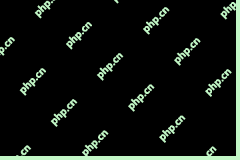 Les paramètres de la souris continuent de réinitialiser: Approches faciles et éprouvéesApr 25, 2025 am 12:43 AM
Les paramètres de la souris continuent de réinitialiser: Approches faciles et éprouvéesApr 25, 2025 am 12:43 AMLa sensibilité à la souris continue de changer Windows 10/11? Tous les paramètres de la souris continuent de réinitialiser après le redémarrage? Ne paniquez pas. Ce guide PHP.CN vous offre des correctifs possibles pour résoudre ce problème efficacement et facilement.
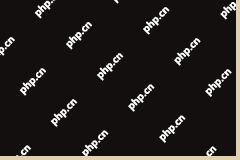 Pourquoi File Explorer affiche-t-il des fichiers de demain? Voyageur du temps? - MinitoolApr 25, 2025 am 12:41 AM
Pourquoi File Explorer affiche-t-il des fichiers de demain? Voyageur du temps? - MinitoolApr 25, 2025 am 12:41 AMCertains utilisateurs constatent soudainement que leur explorateur de fichiers affiche des fichiers à partir de demain. Comment pourrait-il être? L'ordinateur est-il un voyageur dans le temps? En fait, il n'y a pas de magie sur l'ordinateur et ce n'est pas un voyageur dans le temps. Veuillez continuer à lire et php.cn vous montrera
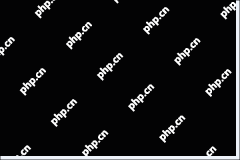 Téléchargez gratuitement l'application Apple Numbers pour PC / Mac / iOS / AndroidApr 25, 2025 am 12:40 AM
Téléchargez gratuitement l'application Apple Numbers pour PC / Mac / iOS / AndroidApr 25, 2025 am 12:40 AMSavez-vous ce qu'est l'application Apple Numbers? Pouvez-vous le télécharger pour PC et Android? Comment télécharger des numéros sur Mac et iPhone / iPad? Comment pouvez-vous utiliser des numéros sur un ordinateur Windows? Le logiciel Php.CN écrit cet article pour présenter ce que vous voulez savoir
 Correction de Windows Force pour réinstaller Graphics Driver 3080/3070 - MinitoolApr 25, 2025 am 12:39 AM
Correction de Windows Force pour réinstaller Graphics Driver 3080/3070 - MinitoolApr 25, 2025 am 12:39 AM«Force to réinstaller Graphics Driver» est un problème courant si vous utilisez une carte graphique de la série NVIDIA RTX 3000 comme 3060, 3070, 3080, etc. Que devez-vous faire lorsque vous rencontrez ce problème dans Windows 10? Faites-vous aller et référez-vous à ce message de PH
 Un guide complet pour fixer le «contrôleur Xbox Series S NON Connexion» - MinitoolApr 25, 2025 am 12:38 AM
Un guide complet pour fixer le «contrôleur Xbox Series S NON Connexion» - MinitoolApr 25, 2025 am 12:38 AMQue faire si votre contrôleur Xbox Series X ne se connecte pas? Le problème de connexion ne se produit pas seulement sur le contrôleur Xbox Series X et si vous rencontrez le problème similaire sur d'autres types de contrôleur, les méthodes concernant le contrôleur de la série Xbox non pas
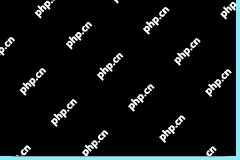 DiskPart rétractable partition sans perdre de données et de façons alternativesApr 25, 2025 am 12:37 AM
DiskPart rétractable partition sans perdre de données et de façons alternativesApr 25, 2025 am 12:37 AMLa réduction d'une partition de disque supprimera-t-elle les fichiers? Comment réduire un volume en utilisant des lignes de commande? Ici, ce didacticiel sur le logiciel PHP.CN explique des informations détaillées sur la «partition de rétractation disque sans perdre de données» et des moyens alternatifs pour rétrécir un PA
 TINY11 23H2 ISO Télécharger et installer, profitez du meilleur système d'exploitation liteApr 25, 2025 am 12:36 AM
TINY11 23H2 ISO Télécharger et installer, profitez du meilleur système d'exploitation liteApr 25, 2025 am 12:36 AMSi vous utilisez un PC bas de gamme qui ne peut pas répondre aux exigences du système de Windows 11, vous arrivez au bon endroit car vous aurez un Windows 11 léger - Tiny11 23H2. php.cn vous montrera ce que c'est et comment obtenir Tiny11 23h2 ISO pour l'insta
 Étiquette de la réunion virtuelle britannique: comportements acceptables et inacceptablesApr 25, 2025 am 12:35 AM
Étiquette de la réunion virtuelle britannique: comportements acceptables et inacceptablesApr 25, 2025 am 12:35 AMDepuis Covid-19, les appels vidéo en milieu de travail sont courants, gagnant du temps et permettant des réunions virtuelles. Cependant, ils dévoilent la vie à la maison des collègues. Nous explorons un comportement acceptable et inacceptable entre 2 076 Britanniques à l'aide de données d'enquête YouGov.


Outils d'IA chauds

Undresser.AI Undress
Application basée sur l'IA pour créer des photos de nu réalistes

AI Clothes Remover
Outil d'IA en ligne pour supprimer les vêtements des photos.

Undress AI Tool
Images de déshabillage gratuites

Clothoff.io
Dissolvant de vêtements AI

Video Face Swap
Échangez les visages dans n'importe quelle vidéo sans effort grâce à notre outil d'échange de visage AI entièrement gratuit !

Article chaud

Outils chauds

Dreamweaver Mac
Outils de développement Web visuel

VSCode Windows 64 bits Télécharger
Un éditeur IDE gratuit et puissant lancé par Microsoft

SublimeText3 version Mac
Logiciel d'édition de code au niveau de Dieu (SublimeText3)

Navigateur d'examen sécurisé
Safe Exam Browser est un environnement de navigation sécurisé permettant de passer des examens en ligne en toute sécurité. Ce logiciel transforme n'importe quel ordinateur en poste de travail sécurisé. Il contrôle l'accès à n'importe quel utilitaire et empêche les étudiants d'utiliser des ressources non autorisées.

Dreamweaver CS6
Outils de développement Web visuel






